clamp()函数可灵活控制响应式字体与布局,通过最小值、首选值、最大值实现平滑缩放,如font-size: clamp(16px, 4vw, 24px);它简化代码、提升可读性,适用于字体、间距、宽高等属性,相比媒体查询更简洁且过渡自然,但复杂场景仍需结合媒体查询使用。
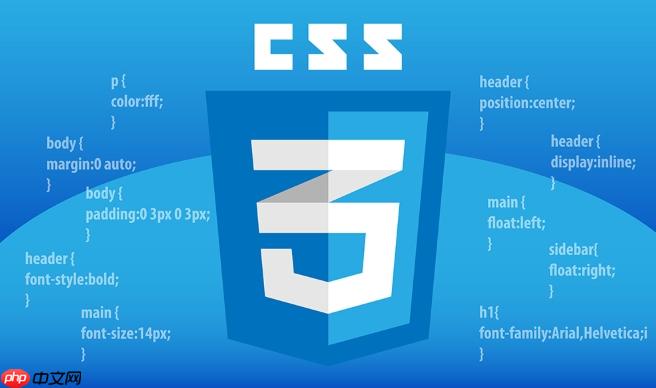
使用 CSS
clamp()
解决方案
clamp()
font-size: clamp(minimum, preferred, maximum);
vw
举个例子,假设你希望字体大小在屏幕较小时不小于 16px,在屏幕较大时不大于 24px,并且随着屏幕宽度平滑缩放,可以这样写:
立即学习“前端免费学习笔记(深入)”;
font-size: clamp(16px, 4vw, 24px);
在这个例子中,
4vw
这种方法非常适合标题和其他需要根据屏幕尺寸进行调整的文本元素。它避免了使用媒体查询的复杂性,并提供了一种更简洁、更灵活的方式来控制响应式字体大小。
除了
vw
rem
em
使用
clamp()
clamp()
如何选择合适的最小值、首选值和最大值?
选择合适的值需要一些实验和调整。 一个好的起点是考虑你的目标受众和他们使用的设备。 你可以使用浏览器的开发者工具来模拟不同的屏幕尺寸,并查看字体大小在各种情况下如何呈现。
此外,请记住考虑文本的可读性。 字体大小应足够大,以便于阅读,但不要太大而分散注意力。 你可能还需要调整行高和字母间距,以优化文本的整体可读性。
使用
clamp()
clamp()
当然可以!
clamp()
clamp()
例如,假设你想要控制一个按钮的内边距,使其在小屏幕上较小,在大屏幕上较大,但始终在一定范围内。 你可以这样写:
.button {
padding: clamp(0.5rem, 1rem + 2vw, 1.5rem);
}在这个例子中,内边距的最小值是 0.5rem,最大值是 1.5rem。 首选值是 1rem 加上视口宽度的 2%。 这意味着内边距将随着屏幕宽度的增加而增加,但始终保持在 0.5rem 和 1.5rem 之间。
使用
clamp()
除了间距和边距,你还可以使用
clamp()
clamp()
总而言之,
clamp()
clamp()
clamp()
clamp()
优势:
clamp()
clamp()
clamp()
clamp()
clamp()
劣势:
clamp()
clamp()
clamp()
clamp()
什么时候应该选择 clamp()
什么时候应该选择媒体查询?
总而言之,
clamp()
clamp()
以上就是如何通过css clamp函数控制响应式字体大小的详细内容,更多请关注php中文网其它相关文章!

每个人都需要一台速度更快、更稳定的 PC。随着时间的推移,垃圾文件、旧注册表数据和不必要的后台进程会占用资源并降低性能。幸运的是,许多工具可以让 Windows 保持平稳运行。




Copyright 2014-2025 https://www.php.cn/ All Rights Reserved | php.cn | 湘ICP备2023035733号